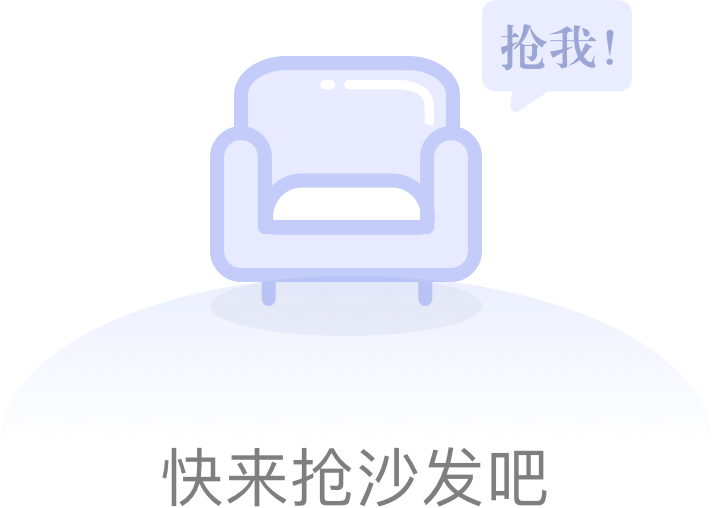不要再把电脑触摸板当摆设了 电脑触摸板的操作手法和使用技巧
电脑触摸板是一种常见的输入设备,它可以替代鼠标进行电脑操作。虽然它在功能上与鼠标相似,但触摸板操作手法和使用技巧有其独特之处。在本文中,家核优居将介绍一些常用的操作手法和技巧,以便提高大家在使用电脑触摸板时的效率和便利性。
一、基本操作手法
1、单指点击(Tap):轻触触摸板表面,模拟鼠标左键操作。
2、单指双击(Double Tap):快速连续轻触触摸板表面,模拟鼠标双击操作。
3、单指拖动(Drag):按下触摸板表面,不松开手指,然后移动手指,模拟鼠标拖动操作。
4、滚动(Scroll):使用两个手指在触摸板上同时向上或向下滑动,模拟鼠标滚轮操作。
5、放大缩小(Pinch and Zoom):使用两个手指在触摸板上同时向内或向外移动,模拟鼠标滚轮操作,实现页面的放大或缩小。
二、高级操作手法
1、多指手势(Multi-finger Gestures):现代触摸板支持多指手势操作,可以通过设置调整触摸板的功能和响应。常见的多指手势包括:
1)三指拖动:使用三个手指在触摸板上同时移动,模拟鼠标拖动操作。
2)三指滚动:使用三个手指在触摸板上同时向上或向下滑动,模拟鼠标滚轮操作。
3)四指滑动:使用四个手指在触摸板上同时向左或向右滑动,实现切换程序或桌面的操作。
4)五指捏合:使用五个手指在触摸板上向内捏合,实现返回桌面或显示所有打开的窗口的操作。
2、手势识别(Gesture Recognition):一些高级触摸板支持手势识别功能,可以通过手势来执行特定的功能或命令。例如,您可以使用手指在触摸板上划出字母“C”来打开计算机的控制中心,或者用手指划出字母“M”来最大化当前窗口。
4、边缘手势(Edge Gestures):一些触摸板还支持边缘手势操作,您可以使用手指从触摸板的边缘滑动,实现特定的功能。例如,您可以使用手指从屏幕右侧边缘滑动以打开系统通知栏,或者从屏幕左侧边缘滑动以切换应用程序。
三、使用技巧
1、调整触摸板灵敏度:根据个人喜好和习惯,您可以调整触摸板的灵敏度,使其更符合您的操作习惯。通过系统设置或触摸板驱动程序,您可以调整触摸板的滑动速度和跟踪精度。
2、合理使用多指手势:多指手势可以帮助您更快速地完成各种操作,但也需要习惯和练习才能熟练掌握。建议您从简单的多指手势开始,逐步增加新的手势操作。
3、注意手指的放置和移动:使用触摸板时,要注意手指的放置和移动,以避免误触和误操作。保持手指干燥和清洁,以确保触摸板的正常响应。
4、及时更新触摸板驱动程序:定期检查并更新触摸板驱动程序,以确保您能获得最新的功能和修复错误。您可以从电脑制造商的官方网站或触摸板制造商的支持页面下载最新的驱动程序。
电脑触摸板的操作手法和使用技巧可以大大提高在使用电脑时的效率和便利性。通过掌握基本的操作手法和逐步熟练多指手势,可以更轻松地完成各种任务。同时,注意触摸板的灵敏度和手指的放置和移动,以保持良好的操作体验。最后,定期更新触摸板驱动程序,以确保自己能享受到最新的功能和优化。
推荐内容
精彩推荐
-
家用漏电保护器用多少安的合适?漏电保护器的正确选择和使用家核优居7.7万热度

-
插电的暖气片暖和吗?电暖气片的优缺点家核优居3.8万热度

-
地暖停暖气用不用放水?地暖停暖气后的正确操作方法家核优居2.4万热度

-
陶土不粘锅健康安全吗?如何选择和使用陶土不粘锅?家核优居3.6万热度

-
26层尽量不买哪些楼层的房子?买房选楼层的正确方法和技巧家核优居19.2万热度

-
继承房产过户需要什么手续和费用?继承房产过户手续流程家核优居1.3万热度

-
家用除湿机哪款好用又实惠?口碑最好的家用除湿机推荐家核优居2.7万热度

-
电动扳手扭力怎么选择?电动扳手的选择技巧和使用方法家核优居2万热度

-
切菜板买什么材质的好?切菜板的选购方法和技巧,看完再买不踩雷!家核优居2.1万热度

-
过欠压保护器有必要安装吗?原来这么重要,如果没安装就太可惜了!家核优居2.7万热度

产品推荐
最新评论